
Hangjegyek szerkesztése a Mac GarageBand appjában lévő Zongoratekercs-szerkesztőben
Először ki kell jelölnie hangjegyeket, mielőtt szerkeszthetné őket. A hangjegyeket kijelölheti kattintással, a Shift billentyű lenyomva tartása közbeni kattintással, elhúzással történő geometrikus kijelöléssel és a Zongoratekercs-szerkesztő bal szélén lévő billentyűzet segítségével.
A Zongoratekercs-szerkesztő fejlécében megtekintheti a kijelölt hangjegyek számát és a terület nevét. Amikor több egymást fedő hangjegy van kijelölve, a Zongoratekercs-szerkesztő fejléce az akkordnevet jeleníti meg. Ha nincsenek kijelölve hangjegyek, a fejlécen a legutóbb kijelölt MIDI-terület neve vagy a kijelölt területek száma látható.
Hangjegyek kijelölése
A Mac GarageBand appjában tegye az alábbiak egyikét:
Egyetlen hangjegy kijelölése: Kattintson rá.
Több hangjegy kijelölése: Tartsa lenyomva a Shift billentyűt, és kattintson a hangjegyekre, vagy zárja körül a hangjegyeket a mutatóval.
Egy sáv összes területének kijelölése: Kattintson a sáv fejlécére a Sávok területen.
Az összes egyforma hangszínű hang kijelölése
A Mac GarageBand appjában kattintson a billentyűre a Zongoratekercs-szerkesztő bal szélén lévő billentyűzeten.
Ha egy hangszíntartomány összes hangját ki szeretné jelölni, tartsa lenyomva a Shift billentyűt, és kattintson az egérgombbal, vagy húzza el a mutatót a billentyűzet egy billentyűtartománya fölé.
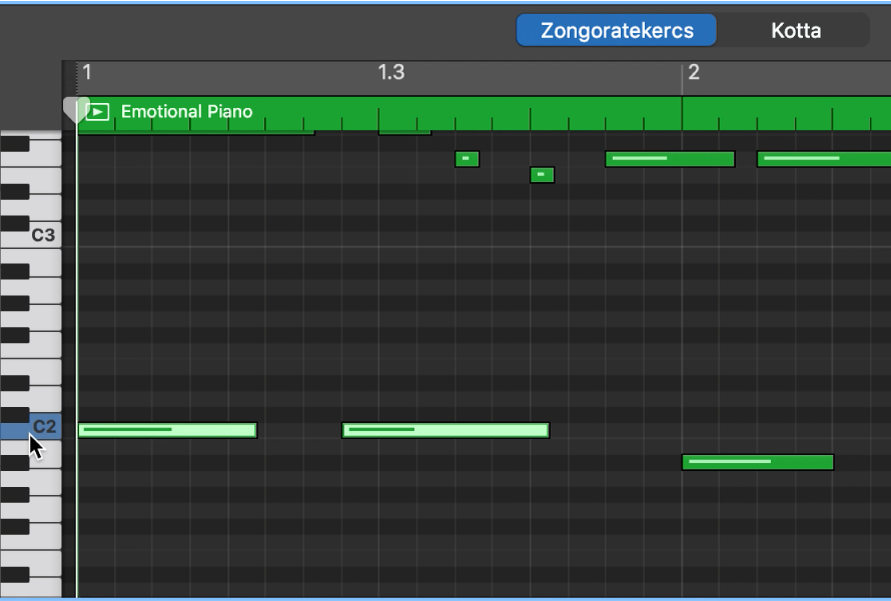
Hangjegyek áthelyezése
A Mac GarageBand appjában tegye az alábbiak egyikét:
Hangjegy áthelyezése: Jelöljön ki egy hangjegyet, majd húzza el balra vagy jobbra.
Hangjegyek áthelyezése precíz lépésekben: Jelölje ki a hangjegyeket, tartsa lenyomva a Ctrl billentyűt, majd húzza át a hangjegyeket az új pozícióba.
Az elhúzás felbontása az aktuális nagyítási szinttől függ.
Egy másik lehetőségként nyomja meg a Ctrl-Shift billentyűkombinációt, és húzza el a hangjegyeket ütemlépésekben, a rácsértéket felülírva.
Hangjegyek másolása
A Mac GarageBand appjában tegye az alábbiak egyikét:
Tartsa lenyomva az Alt billentyűt, és húzza át a hangjegyeket egy új pozícióba.
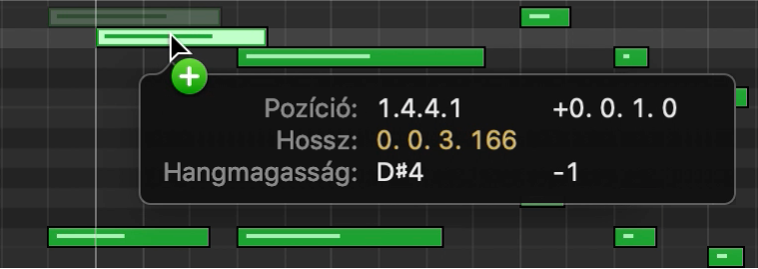
A vágólap alábbi parancsainak bármelyikét használhatja:
A Szerkesztés > Kivágás (vagy a Command-X) parancs segítségével áthelyezheti a hangjegyeket a vágólapra.
A Szerkesztés > Másolás (vagy a Command-C) parancs segítségével átmásolhatja a hangjegyeket a vágólapra.
A Szerkesztés > Beillesztés (vagy Command-V) parancs segítségével beillesztheti a hangjegyeket a lejátszófej aktuális pozíciójánál, a hangok eredeti hangszínével.
Hangok hangszínének módosítása
A Mac GarageBand appjában tegye az alábbiak egyikét:
Húzza a hangokat felfelé vagy lefelé.
A hangok elhúzása közben a bal oldali billentyűzetgrafikát is használhatja segítségként.
Jelölje ki a hangokat, majd nyomja meg az Alt-felfelé nyíl billentyűkombinációt a hangszín félhanggal való emeléséhez, vagy az Alt-lefelé nyíl billentyűkombinációt a hangszín félhanggal való csökkentéséhez.
Jelölje ki a hangokat, majd nyomja meg az Alt-Shift-felfelé nyíl billentyűkombinációt a hangszín egy oktávval való emeléséhez, vagy nyomja meg az Alt-Shift-lefelé nyíl billentyűkombinációt a hangszín egy oktávval való csökkentéséhez.
Hang átméretezése
A Mac GarageBand appjában húzza el a hang bal vagy jobb szélét vízszintesen a mutató segítségével.
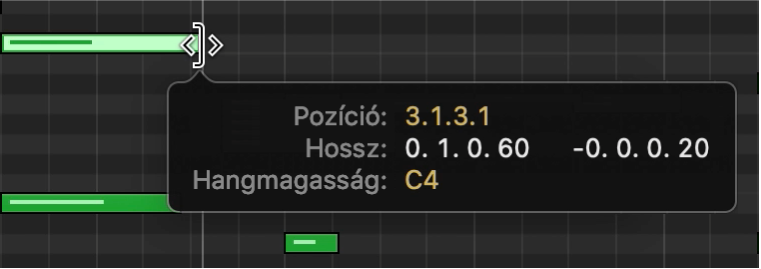
Elhúzás közben megjelenik egy súgócímke, amely a hang hosszúságát mutatja.
Több hang átméretezése
A Mac GarageBand appjában jelölje ki a hangokat, majd húzza el a kijelölt hangok egyikének egy tetszőleges szélét.
A kijelölt hangok hosszúságának relatív különbsége változatlan marad.
Hangok sebességének módosítása
A Zongoratekercs-szerkesztőben minden hang megjelenít egy vízszintes vonalat. A hang teljes hosszúságához viszonyított vonal hosszúsága a hang sebességét mutatja. A sebesség azt jelzi, hogy a billentyű milyen erősséggel lett megnyomva a hang játszásakor, ami általában a hang hangerejének felel meg (a MIDI-sebességtartomány 0 és 127 között van, ahol a 127 a leghangosabb érték). A sebesség más szintetizátor-paramétereket is vezérelhet, például a szűrőrezonanciát vagy a levágást – önmagukban vagy a hangerőszinttel együtt is.
A Mac GarageBand appjában jelöljön ki egy vagy több hangot, majd húzza el a Sebesség csúszkát a Zongoratekercs-szerkesztő fejlécében balra vagy jobbra.
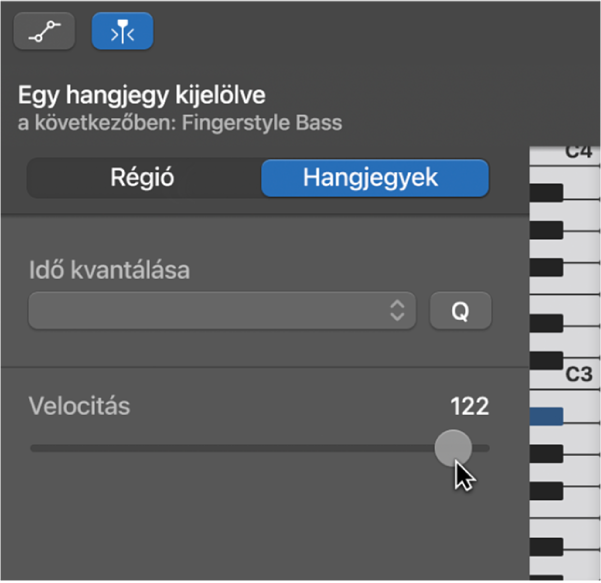
A hangjegysebesség folyamatosan frissül a vizsgálóban, ahogy az egérrel húzza. A hangban lévő vonal szintén frissül, hogy tükrözze a sebesség változását.
Több hang sebességének szerkesztésekor a hangok sebességértékeinek relatív különbségei megmaradnak. Ha a kijelölt hangok bármelyikének sebességértéke eléri a minimális (0) vagy maximális (127) értéket, a hangokat nem lehet tovább módosítani.
Ha elhúzás közben lenyomva tartja az Alt billentyűt, felülírhatja ezt a viselkedést. Ez a módszer lehetővé teszi, hogy tovább módosítsa a sebességértékeket, amíg a kijelölt hang eléri a minimális vagy maximális értéket. Felülíráskor a hang többi hanghoz viszonyított sebességét módosítja.
Artikulációazonosítók szerkesztése a Zongoratekercs-szerkesztőben
A GarageBand részét képező bizonyos szoftverhangszerek több artikulációt biztosítanak a MIDI-hangjegyekhez. A húros szoftverhangszer például tartalmazhat legato, pizzicato és staccato artikulációt, míg a dobfelszerelés tartalmazhat zárt és nyitott lábcinhez tartozó artikulációt. Az artikulációazonosítók összetett billentyűkombinációk nélkül elérheti ezeket az artikulációkat.
A Mac GarageBand appjában jelölje ki a hangjegyeket a Zongoratekercs-szerkesztőben.
Tartsa lenyomva a Ctrl billentyűt, és kattintson a kijelölt hangjegyre, majd válassza az Artikulációazonosító lehetőséget a helyi menüből.
Válasszon artikulációazonosítót az almenüből.
Hangjegyek törlése a Zongoratekercs-szerkesztőben
A Mac GarageBand appjában jelölje ki a hangjegyeket, majd nyomja meg a Törlés billentyűt.